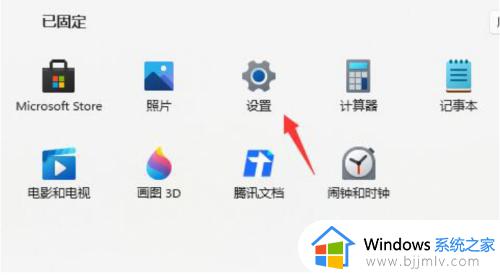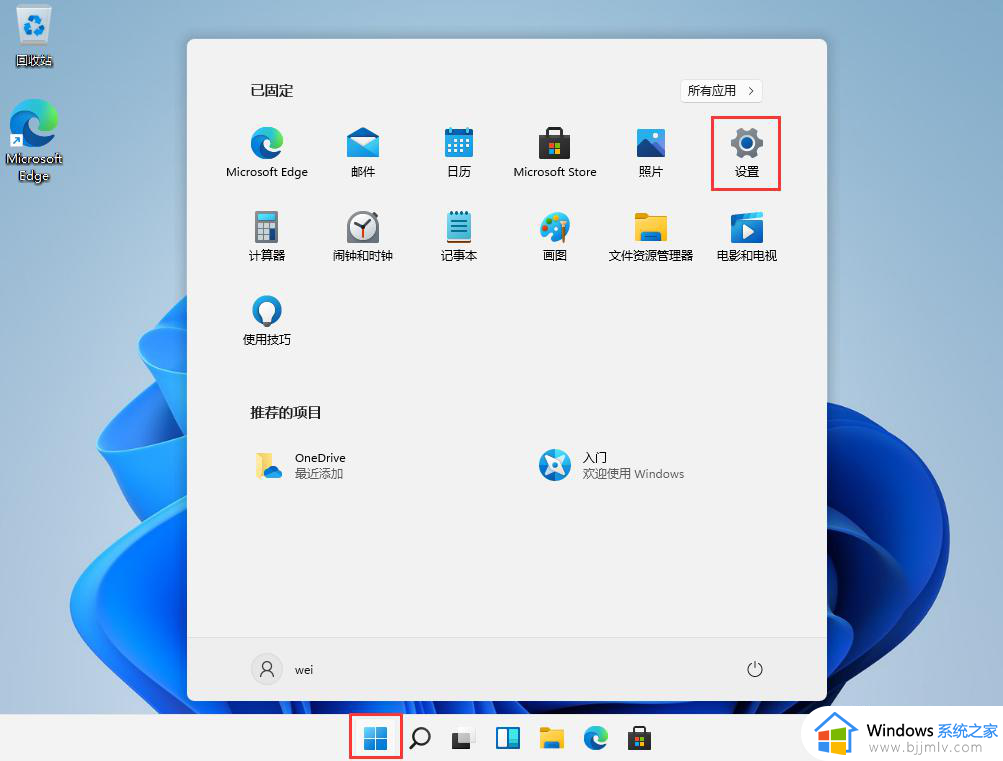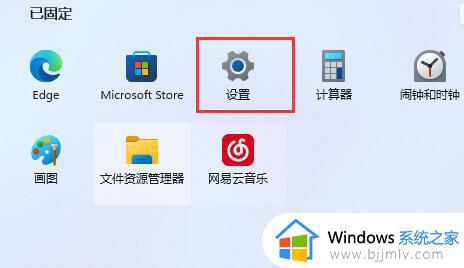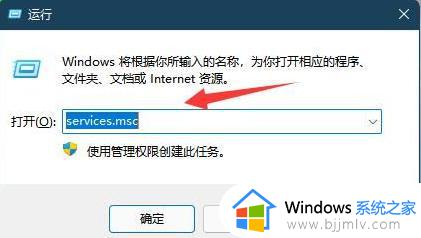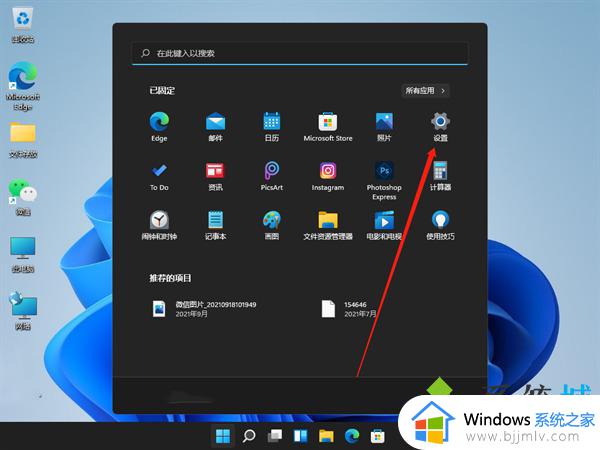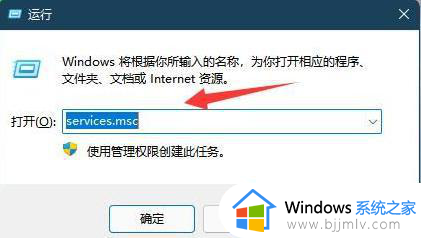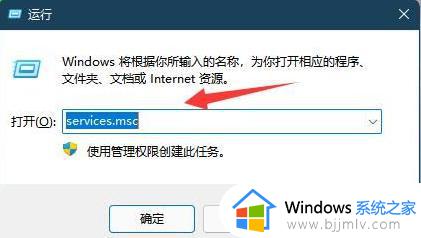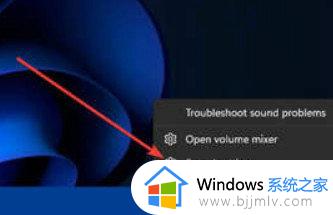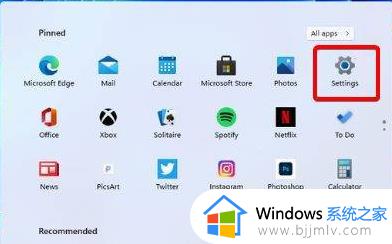电脑不小心更新了win11怎么恢复 电脑不小心升级win11了怎么办
更新时间:2024-01-08 14:19:25作者:jkai
在当前的科技环境下,操作系统的更新是不可避免的。但是我们有些小伙伴可能会不小心更新到win11,而他们可能并不想使用这个新的系统。对此就想要知道电脑不小心升级win11了怎么办?接下来小编就带着大家一起来看看电脑不小心更新了win11怎么恢复,快来学习一下吧。
具体方法:
1、这种情况可以直接退回,进入win11系统后,点击桌面底部的“开始菜单”。
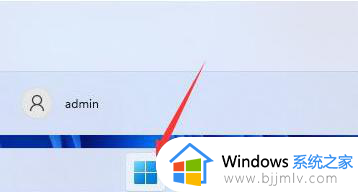
2、接着点击“设置”进入。
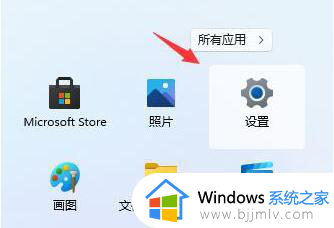
3、在左边栏中找到并进入“windows更新”。
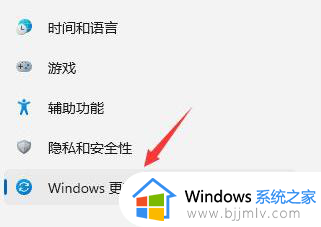
4、在更多选项下点击“高级选项”进入。
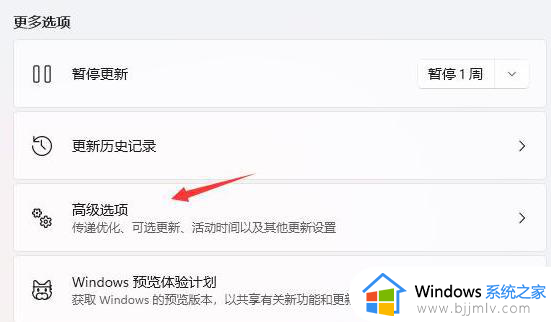
5、选择“恢复”进入。
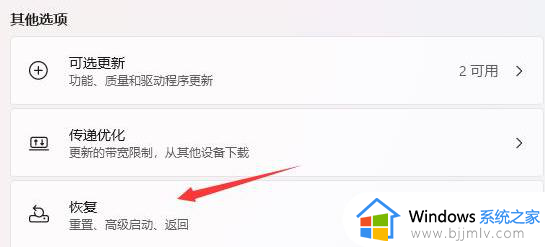
6、点击历史windows版本右边的“返回”按钮,等待进入回退win10的步骤。
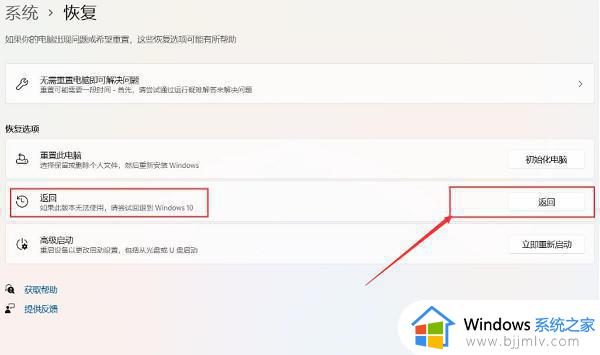
以上全部内容就是小编带给大家的电脑不小心更新了win11恢复方法详细内容分享啦,碰到这种情况的小伙伴就快点跟着小编一起来看看吧,希望能够帮助到大家。